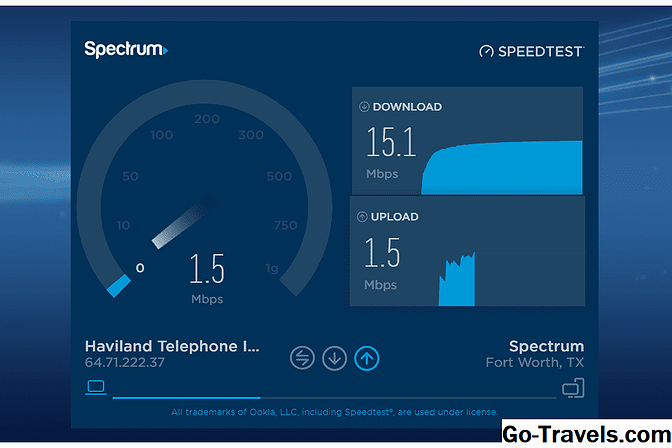Вместо того, чтобы прокручивать документ, чтобы найти грамматику и написание слов, помеченных тегами, вы можете заставить Word автоматически перейти к каждому слову или пропуску, который он считает неправильным. Фактически, вы можете сделать два разных способа:
Клавиша быстрого доступа Alt + F7
С использованием Alt + F7 клавиша быстрого доступа перенесет вас к первой ошибке в предложении, в котором в настоящее время находится точка вставки, или, если ничего не помечено в текущем предложении, к следующей ошибке. Он откроет меню быстрого написания и грамматики (тот же, который вы получите, если вы щелкнете правой кнопкой по сомнительной записи). Вы должны сделать выбор из контекстного меню, прежде чем снова использовать комбинацию клавиш. Если вы не хотите вносить какие-либо изменения, поместите мышь в следующее предложение, а затем используйте клавишу быстрого доступа, чтобы перейти к следующей ошибке.
Кнопка орфографии и грамматики
Второй метод, который мне больше нравится, - это дважды щелкнуть по кнопке правописания и грамматики в строке состояния. Для тех из вас, кто не знаком с этой кнопкой, он расположен на самой нижней части окна и выглядит как открытая книга. Подобно клавише быстрого доступа, он проведет вас через ошибки, открыв контекстное меню для каждого экземпляра. Однако, в отличие от клавиши быстрого доступа, вам не нужно делать выбор или щелкать в другом месте, прежде чем вы сможете перейти к следующей ошибке. Просто дважды нажмите кнопку еще раз.
Этот метод может быть несколько непредсказуемым с точки зрения его начальной точки, поэтому вы всегда должны убедиться, что курсор находится в начале документа при использовании этого метода.
Оговорка об использовании орфографии и грамматики
Хотя это ценная функция для любого пользователя, она предназначена только для устранения ошибок, которые вы, возможно, пропустили. Вы не должны полагаться исключительно на эту функцию, чтобы выполнять корректуру. Любой, кто использовал Word в течение хотя бы умеренного количества времени, может сказать вам, что некоторые из предложений грамматики и автокоррекции Word просто смехотворны.
Кроме того, когда дело доходит до написания, вы можете иметь правильно написанное слово, которое используется неправильно, и слово не обязательно будет помечать его как ошибку. Например: их, они есть, и часто используются неправильно. Излишне говорить, что если вы создадите документ, содержащий ошибки использования, читатели сделают негативные предположения о ваших навыках и интеллекте, поэтому стоит потратить дополнительное время на просмотр вашей работы.